प्रश्न
समस्या: CCleaner को अनइंस्टॉल कैसे करें?
मेरे कंप्यूटर से CCleaner वायरस को अनइंस्टॉल करने में मेरी मदद करें! मैंने अभी देखा है कि मेरे कंप्यूटर पर मेरे पास CCleaner 5.33 है और यह वह संस्करण है जिसे हैकर्स द्वारा समझौता किया गया था। अपने कंप्यूटर पर सॉफ़्टवेयर सेटअप के इस दुर्भावनापूर्ण संस्करण को पिछले दरवाजे से निकालने के लिए मुझे क्या करना चाहिए?
हल उत्तर
CCleaner एक वैध सिस्टम ऑप्टिमाइजेशन सॉफ्टवेयर है जिस पर दुनिया भर के लाखों उपयोगकर्ता भरोसा करते हैं। हालाँकि, इस कंप्यूटर रखरखाव कार्यक्रम की पेशकश करने वाली कंपनी हाल ही में एक साइबर हमले का शिकार हुई। परिणामस्वरूप, वैध CCleaner सर्वर ने कंप्यूटर अनुकूलन सॉफ़्टवेयर के एक दुर्भावनापूर्ण संस्करण की सेवा शुरू कर दी, जिसके परिणामस्वरूप 2.27 मिलियन संक्रमित मशीनें हुईं। दुर्भावनापूर्ण संस्करण 15 अगस्त और 15 सितंबर, 2017 के बीच उपलब्ध था।
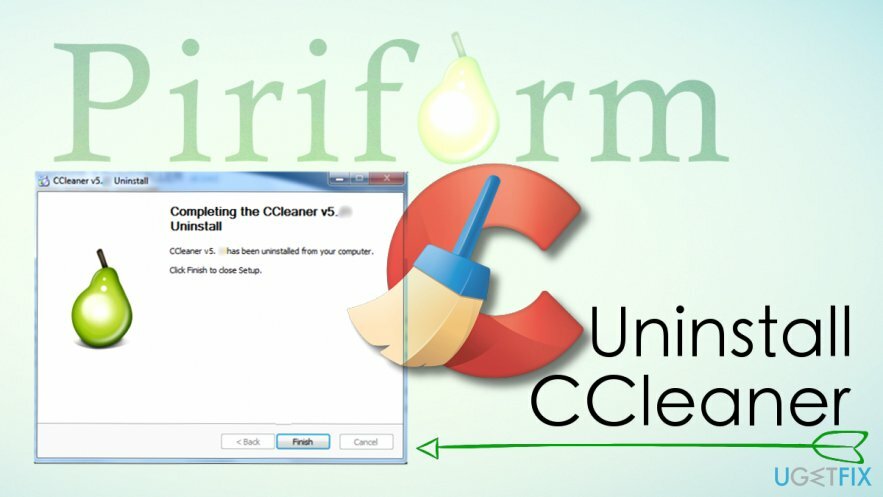
Piriform (CCleaner के डेवलपर) के अनुसार, हैकर्स CCleaner 5.33 संस्करण को जनता के साथ-साथ CCleaner क्लाउड 1.07.3191 के लिए जारी करने से पहले संशोधित करने में कामयाब रहे। कंपनी का यह भी कहना है कि 32-बिट विंडोज सिस्टम के सभी यूजर्स को खतरा है। सुरक्षा शोधकर्ताओं ने वैध सॉफ़्टवेयर में इंजेक्ट किए गए मैलवेयर को फ़्लॉक्सिफ़ ट्रोजन करार दिया। ऐसा प्रतीत होता है कि यह वायरस पीड़ित के कंप्यूटर से कुछ डेटा संचारित करने में सक्षम है और विशाल तकनीकी कंपनियों को लक्षित करने के लिए दूसरा पेलोड भी गिराता है।
नीचे दी गई मार्गदर्शिका बताती है कि CCleaner के नियमित संस्करण को कैसे अनइंस्टॉल किया जाए और आपके द्वारा इंस्टॉल किए जाने की स्थिति में अपने कंप्यूटर सिस्टम को कैसे साफ किया जाए CCleaner 5.33 वायरस.
अपने कंप्यूटर से CCleaner को अनइंस्टॉल करें
इन फ़ाइलों की स्थापना रद्द करने के लिए, आपको का लाइसेंस प्राप्त संस्करण खरीदना होगा रीइमेज रीइमेज सॉफ़्टवेयर अनइंस्टॉल करें।
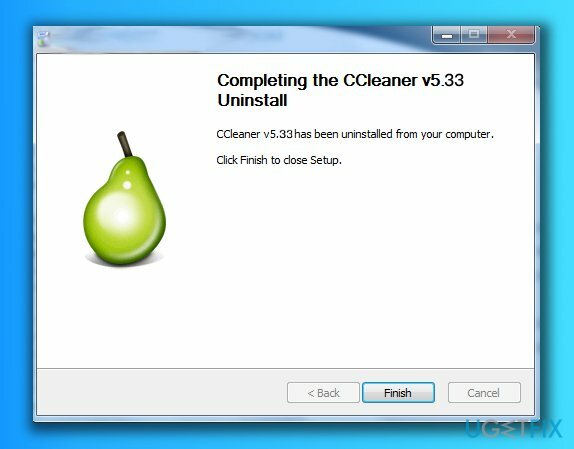
- सबसे पहले ओपन शुरू मेनू और खोजें कंट्रोल पैनल. खोलो इसे।
- अब, यहाँ जाएँ कार्यक्रमों और सुविधाओं या प्रोग्राम जोड़ें निकालें (जो भी उपलब्ध हो)।
- यहाँ, खोजें सीसी क्लीनर, उस पर राइट-क्लिक करें और चुनें स्थापना रद्द करें। अनइंस्टालर द्वारा दिए गए निर्देशों का पालन करें और इसे हटाने की प्रक्रिया पूरी होने तक धैर्यपूर्वक प्रतीक्षा करें।
- अब, नीचे दबाएं विंडोज कुंजी + आर और टाइप करें regedit में दौड़ना संकेत जो खुलता है। मार दर्ज को खोलने के लिए विंडोज रजिस्ट्री.
- यहां जाएं संपादित करें > पाना और टाइप करें CCleaner खोज बॉक्स में। क्लिक अगला ढूंढो संबंधित रजिस्ट्री कुंजियों को खोजने के लिए एक बार।

- से संबंधित कुंजी पर राइट-क्लिक करें CCleanerद्वारा Piriform और चुनें मिटाएं। बार-बार क्लिक करें अगला ढूंढो और किसी प्रोग्राम से संबंधित कुंजियों को तब तक हटाते रहें जब तक कि कोई संबद्ध कुंजियाँ न बची हों।
CCleaner 5.33 वायरस निकालें और अपने कंप्यूटर की सुरक्षा करें
इन फ़ाइलों की स्थापना रद्द करने के लिए, आपको का लाइसेंस प्राप्त संस्करण खरीदना होगा रीइमेज रीइमेज सॉफ़्टवेयर अनइंस्टॉल करें।
विधि 1। मैलवेयर को अपने आप हटा दें
इन फ़ाइलों की स्थापना रद्द करने के लिए, आपको का लाइसेंस प्राप्त संस्करण खरीदना होगा रीइमेज रीइमेज सॉफ़्टवेयर अनइंस्टॉल करें।
- CCleaner वायरस को अनइंस्टॉल करने के लिए ऊपर दिए गए गाइड का उपयोग करें या अपने पास मौजूद संस्करण को 5.34 पर अपडेट करें। कृपया अपडेट को से डाउनलोड करें आधिकारिक पिरिफॉर्म की वेबसाइट.
- अब, अपने कंप्यूटर को एक पेशेवर एंटी-मैलवेयर सॉफ़्टवेयर से स्कैन करें जैसे रीइमेजमैक वॉशिंग मशीन X9. अपने कंप्यूटर को पहले नेटवर्किंग के साथ सेफ मोड में चलाना न भूलें। ऐसा करने के लिए, आपको अपने कंप्यूटर को msconfig के लिए खोजना चाहिए। यदि पूछा जाए, तो व्यवस्थापक का पासवर्ड दर्ज करें। फिर जाएं बीओओटी और चुनें नेटवर्किंग के साथ सुरक्षित बूट विकल्प। क्लिक लागू करना तथा ठीक है।

- एक बार सेफ मोड में, सिस्टम स्कैन करें। प्रोग्राम को आपके पीसी से सभी संदिग्ध प्रविष्टियों को हटाने दें।
विधि 2। अपने कंप्यूटर को 15 अगस्त, 2017 से पहले की तारीख में पुनर्स्थापित करें
इन फ़ाइलों की स्थापना रद्द करने के लिए, आपको का लाइसेंस प्राप्त संस्करण खरीदना होगा रीइमेज रीइमेज सॉफ़्टवेयर अनइंस्टॉल करें।
यदि आपने दुर्भावनापूर्ण CCleaner 5.33 संस्करण को स्थापित करने से पहले एक सिस्टम पुनर्स्थापना बिंदु बनाया है, तो आपको तुरंत उस स्थिति में Windows को पुनर्स्थापित करना चाहिए। यहाँ है आपको क्या करने की जरूरत है:
विंडोज 7/XP/Vista उपयोगकर्ता:
- सबसे पहले, पर क्लिक करें शुरू > बंद करना > पुनः आरंभ करें > ठीक है।
- जैसे ही आपका कंप्यूटर लोड होना शुरू होता है, बार-बार दबाएं F8 बटन। आप देखेंगे उन्नत बूट विकल्प खिड़की।
- यहां, चयन करने के लिए तीर कुंजियों का उपयोग करें कमांड प्रॉम्प्ट के साथ सुरक्षित मोड.
विंडोज 10/विंडोज 8 यूजर्स:
- विंडोज स्टार्ट मेन्यू खोलें और दबाएं शक्ति बटन। उसी समय, दबाकर रखें खिसक जाना अपने कीबोर्ड पर कुंजी। तब दबायें पुनः आरंभ करें > समस्याओं का निवारण > उन्नत विकल्प > स्टार्टअप सेटिंग्स और क्लिक करें पुनः आरंभ करें फिर व।
- चुनना कमांड प्रॉम्प्ट के साथ सुरक्षित मोड सक्षम करें में स्टार्टअप सेटिंग्स खिड़की।
- अब जब आपने अपने कंप्यूटर को सही मोड में बूट कर लिया है, तो सिस्टम रिस्टोर पॉइंट का उपयोग करके विंडोज को रिस्टोर करने के लिए कमांड प्रॉम्प्ट का उपयोग करें। कमांड प्रॉम्प्ट में, निम्न कमांड टाइप करें और उनमें से प्रत्येक के बाद एंटर दबाएं:
- सीडी बहाल;
- Rstrui.exe.
- एक बार सिस्टम रेस्टोर विंडो प्रकट होती है, क्लिक करें अगला और उस पुनर्स्थापना बिंदु का चयन करें जिसका आप उपयोग करना चाहते हैं। क्लिक अगला फिर व।
- अंत में, क्लिक करें हां सिस्टम को बहाल करना शुरू करने के लिए।
अंतिम युक्ति: अपने डेटा को सुरक्षित रखें
इन फ़ाइलों की स्थापना रद्द करने के लिए, आपको का लाइसेंस प्राप्त संस्करण खरीदना होगा रीइमेज रीइमेज सॉफ़्टवेयर अनइंस्टॉल करें।
चूंकि CCleaner मैलवेयर (फ्लोक्सिफ़ ट्रोजन) अपराधियों को पीड़ित के डिवाइस के बारे में कुछ जानकारी भेजने में सक्षम है, हम आपको क्लीन. का उपयोग करने की पुरज़ोर सलाह देते हैं आपके खातों (बैंक, ईमेल, सोशल मीडिया) के सभी लॉगिन डेटा को बदलने के लिए कोई अन्य कंप्यूटर या आपका फ़ोन जैसे डिवाइस हिसाब किताब)।
केवल एक क्लिक से कार्यक्रमों से छुटकारा पाएं
आप ugetfix.com विशेषज्ञों द्वारा प्रस्तुत चरण-दर-चरण मार्गदर्शिका की सहायता से इस प्रोग्राम को अनइंस्टॉल कर सकते हैं। आपका समय बचाने के लिए, हमने ऐसे टूल भी चुने हैं जो इस कार्य को स्वचालित रूप से पूरा करने में आपकी सहायता करेंगे। यदि आप जल्दी में हैं या यदि आपको लगता है कि आपके पास प्रोग्राम को अनइंस्टॉल करने के लिए पर्याप्त अनुभव नहीं है, तो बेझिझक इन समाधानों का उपयोग करें:
प्रस्ताव
अभी करो!
डाउनलोडहटाने का सॉफ्टवेयरख़ुशी
गारंटी
अभी करो!
डाउनलोडहटाने का सॉफ्टवेयरख़ुशी
गारंटी
यदि आप रीइमेज का उपयोग करके प्रोग्राम को अनइंस्टॉल करने में विफल रहे हैं, तो हमारी सहायता टीम को अपनी समस्याओं के बारे में बताएं। सुनिश्चित करें कि आप यथासंभव अधिक विवरण प्रदान करते हैं। कृपया, हमें उन सभी विवरणों के बारे में बताएं जो आपको लगता है कि हमें आपकी समस्या के बारे में पता होना चाहिए।
यह पेटेंट मरम्मत प्रक्रिया 25 मिलियन घटकों के डेटाबेस का उपयोग करती है जो उपयोगकर्ता के कंप्यूटर पर किसी भी क्षतिग्रस्त या गुम फ़ाइल को प्रतिस्थापित कर सकती है।
क्षतिग्रस्त सिस्टम को ठीक करने के लिए, आपको का लाइसेंस प्राप्त संस्करण खरीदना होगा रीइमेज मैलवेयर हटाने का उपकरण।

जब बात आती है तो वीपीएन महत्वपूर्ण होता है उपयोगकर्ता गोपनीयता. कुकीज़ जैसे ऑनलाइन ट्रैकर्स का उपयोग न केवल सोशल मीडिया प्लेटफॉर्म और अन्य वेबसाइटों द्वारा किया जा सकता है बल्कि आपके इंटरनेट सेवा प्रदाता और सरकार द्वारा भी किया जा सकता है। यहां तक कि अगर आप अपने वेब ब्राउज़र के माध्यम से सबसे सुरक्षित सेटिंग्स लागू करते हैं, तब भी आपको उन ऐप्स के माध्यम से ट्रैक किया जा सकता है जो इंटरनेट से जुड़े हैं। इसके अलावा, कम कनेक्शन गति के कारण टोर जैसे गोपनीयता-केंद्रित ब्राउज़र इष्टतम विकल्प नहीं हैं। आपकी अंतिम गोपनीयता के लिए सबसे अच्छा समाधान है निजी इंटरनेट एक्सेस - गुमनाम रहें और ऑनलाइन सुरक्षित रहें।
डेटा रिकवरी सॉफ़्टवेयर उन विकल्पों में से एक है जो आपकी मदद कर सकता है अपनी फ़ाइलें पुनर्प्राप्त करें. एक बार जब आप किसी फ़ाइल को हटा देते हैं, तो यह पतली हवा में गायब नहीं होती है - यह आपके सिस्टम पर तब तक बनी रहती है जब तक इसके ऊपर कोई नया डेटा नहीं लिखा जाता है। डेटा रिकवरी प्रो पुनर्प्राप्ति सॉफ़्टवेयर है जो आपकी हार्ड ड्राइव के भीतर हटाई गई फ़ाइलों की कार्यशील प्रतियों के लिए खोजकर्ता है। टूल का उपयोग करके, आप मूल्यवान दस्तावेजों, स्कूल के काम, व्यक्तिगत चित्रों और अन्य महत्वपूर्ण फाइलों के नुकसान को रोक सकते हैं।